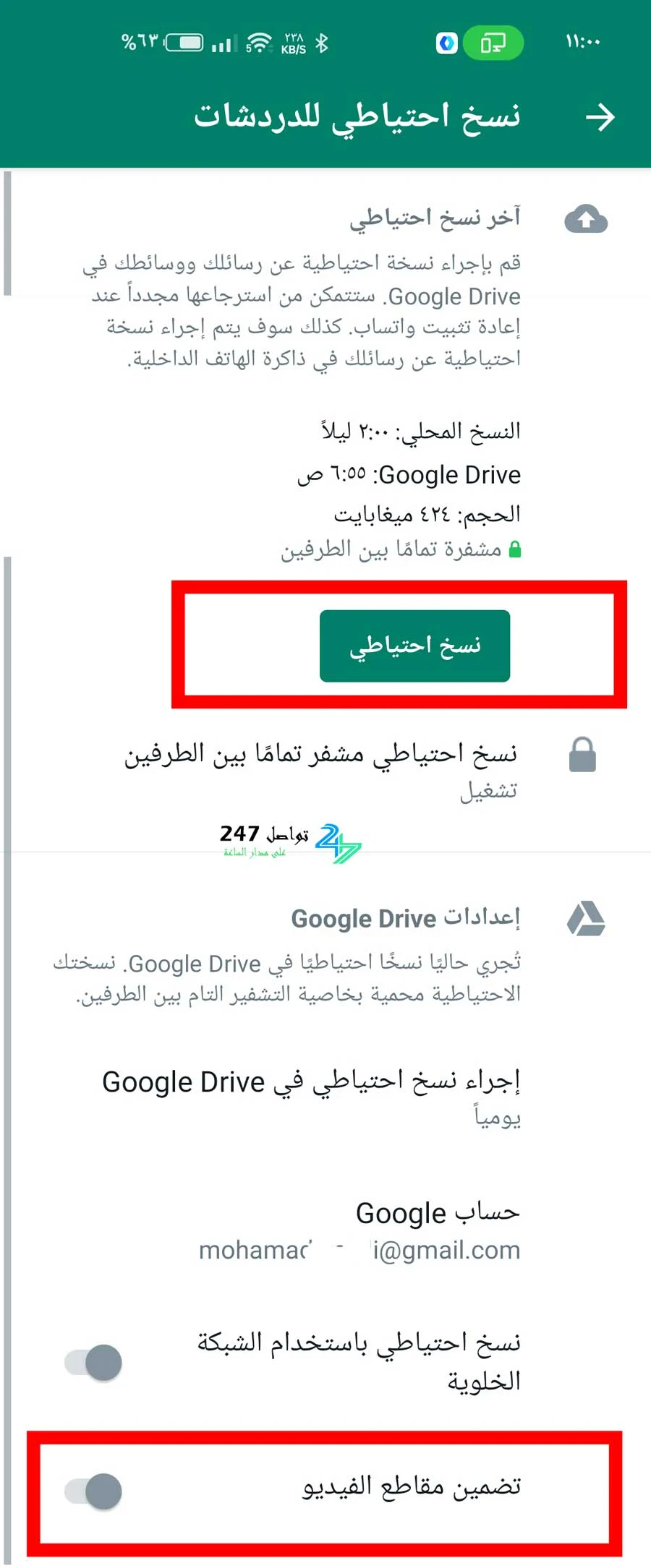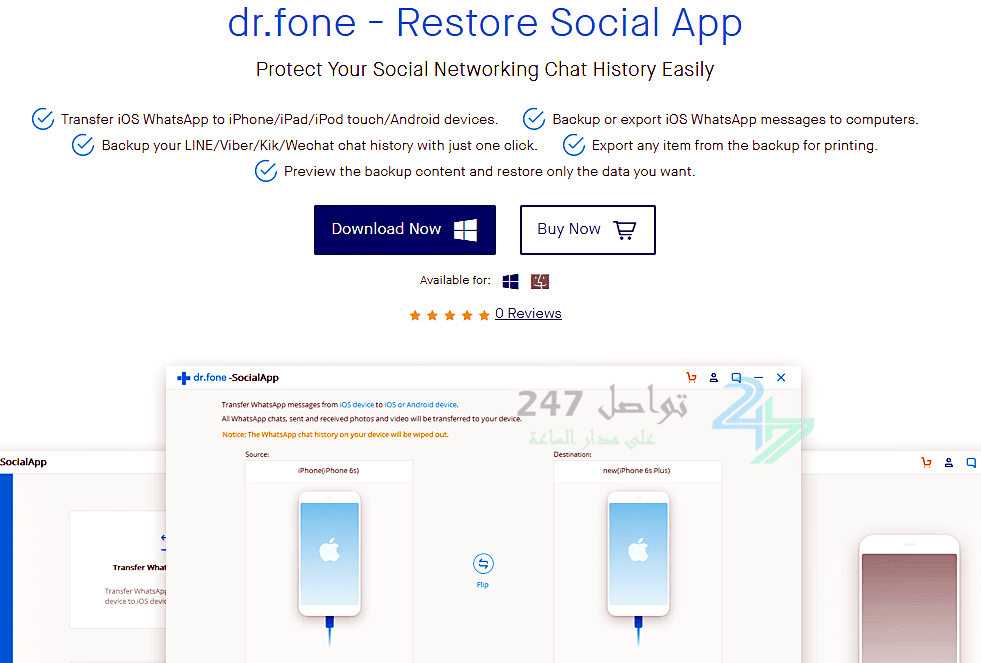هل قمت بشراء هاتف أندرويد جديد وتريد نقل حسابك القديم في الواتس اب إليه دون أن تفقد المحادثات الموجودة فيه ؟ نحن هنا لمساعدتك لأننا سنعلمك كيفية القيام بذلك بخطوات بسيطة وسهلة ، حيث يمكنك نقل حساب الواتس اب من جهاز لآخر مع الاحتفاظ بكافة الرسائل القديمة. لنتابع معاً..
 |
الطريقة الرسمية لنقل الواتس من جهاز لآخر
نقل واتساب من جهاز لاخر بستخدم برنامج Dr.fone
يعتبر dr.fone - Restore Social App من البرامج الممتازة لنقل بيانات الواتس اب بالكامل من جهاز لآخر بشكل مباشر وبنقرة واحدة ، فهو ينقل المحادثات من جميع برامج الدردشة سواء الواتس اب أو غيره عن طريق القيام ببعض الخطوات البسيطة:
- قم بتنزيل وتثبيت البرنامج على جهاز الكمبيوتر, من خلال النقر على الرابط بالأسفل ومن ثم الضغط على Download Now ومتابعة الشرح.
- افتح البرنامج وانقر على "استعادة التطبيق الاجتماعي" Restore social app في الشاشة الرئيسية.
- انقر على أيقونة الواتس اب لتظهر لك شاشة بها العديد من الخيارات.
- انقر على "نقل رسائل الواتس اب" Transfer WhatsApp messages لنقلها من هاتفك القديم الى هاتفك الجديد.
- الآن سيتم الكشف عن أجهزة الأندرويد الموصولة في الكمبيوتر وتحديدها لنقل البيانات بينها.
- انقر على "نقل" Transfer لبدء النقل حيث سيظهر لك شريط يمكنك من خلاله متابعة العملية خطوة بخطوة.
- بعد الانتهاء يمكنك مباشرة فتح هاتفك الجديد للتأكد من وجود كافة الرسائل في الواتس اب.
لتحميل برنامج dr.fone - Restore Social App للويندوز أو الماك اضغط هنا
نقل الاسماء من اندرويد الى اندرويد
نقل حساب الواتس اب من اندرويد لأندرويد عن طريق عمل نسخة احتياطية داخلية
يمكنك عمل نسخة احتياطية للدردشات من داخل الواتس اب ونقل محادثات الواتس من اندرويد الى اندرويد أو أيفون أو حتى بالعكس اي من ايفون لايفون أو اندرويد بخطوات سريعة وسهلة:
- افتح تطبيق الواتس اب وانقر على الثلاث نقاط الموجودة في الزاوية العلوية.
- انقر على الاعدادات Settings > الدردشات Chats > نسخ احتياطي للدردشات Chats Backup.
- اذا كان هاتفك يحتوي على بطاقة SD خارجية ، فقم بنقلها من هاتفك القديم الى هاتفك الجديد.
- أما اذا كان هاتفك يحتوي على بطاقة SD داخلية فاذهب الى المجلدات في هاتفك وابحث عن مجلد الواتس اب WhatsApp وقم بنقله كما هو من هاتفك القديم الى هاتفك الجديد من خلال نقله الى الكمبيوتر ومن ثم إرساله الى الهاتف الجديد.
- قد تفقد بعض الملفات أثناء النقل لذا يجب أن تتأكد جيداً أن جميع الملفات التي ترغب بنقلها موجودة في النسخة الاحتياطية.
- بمجرد نقل النسخة الاحتياطية بنجاح والتأكد من أن جميع البيانات موجودة ، يمكنك تثبيت الواتس اب على هاتفك الجديد.
- أثناء عملية التثبيت سيعثر الواتس اب تلقائياً على النسخة الاحتياطية وسيسألك عما اذا كنت ترغب في استعادتها أم لا.
- بمجرد قيامك باستعادتها ستظهر كافة الدردشات القديمة على هاتفك الجديد.
قد يهمك أيضاً: حل مشكلة رسائل الواتس اب لا تصل الا اذا كنت داخل البرنامج
نقل محادثات الواتس الى رقم اخر عن طريق استخدم جوجل درايف
إن تحديث الواتس اب الجديد يتمتع بقدر أكبر من المرونة حيث يمكنك عمل نسخة احتياطية على الجوجل درايف لنقل واتساب من جهاز لاخرلاخر بكل سهولة. لكن يجب أن يكون لديك حساب جوجل مفعل على هاتفك وأن يكون لديك مساحة كافية للتخزين في الجوجل درايف. بعدها يمكنك القيام بالخطوات التالية:
- قم بفتح الواتس اب وانتقل الى الاعدادات > الدردشات > النسخ الاحتياطي للدردشات > نسخ الى جوجل درايف Back up to Google drive. وبعدها ستتمكن من نسخ الدردشات يدوياً أو تلقائياً على جوجل درايف.
- في الأسفل ستجد خيار "تضمين الفيديو" Include Video والذي يتيح لك إجراء نسخة احتياطية لكافة مقاطع الفيديو الموجودة في المحادثات ايضاً.
- بعد الانتهاء من النسخ الاحتياطي قم بتنزيل الواتس اب على هاتفك الجديد وقم بتأكيد رقم هاتفك.
- ستظهر لك نافذة تسألك عما إذا كنت تريد استعادة المحادثات والوسائط من الجوجل درايف. وبمجرد اكتمال الاستعادة ستظهر جميع المحادثات في هاتف الأندرويد الجديد.